Come disabilitare il doppio clic sul bordo della cella in Excel?
Quando si lavora con Excel, molti utenti si affidano al doppio clic su una cella per entrare rapidamente in modalità di modifica. Tuttavia, a volte si può accidentalmente fare doppio clic sul bordo di una cella invece che all'interno della cella stessa. In questo caso, Excel non entra in modalità di modifica; al contrario, la selezione salta all'ultima cella di dati nella direzione del bordo su cui si è fatto doppio clic. Questo può essere sia disturbante che dispendioso in termini di tempo, specialmente quando si lavora con grandi quantità di dati. Disabilitare questo comportamento può aiutarti a rimanere concentrato e prevenire errori di navigazione accidentali. In questo articolo, esploreremo come disabilitare la funzione di doppio clic sul bordo della cella in Excel.
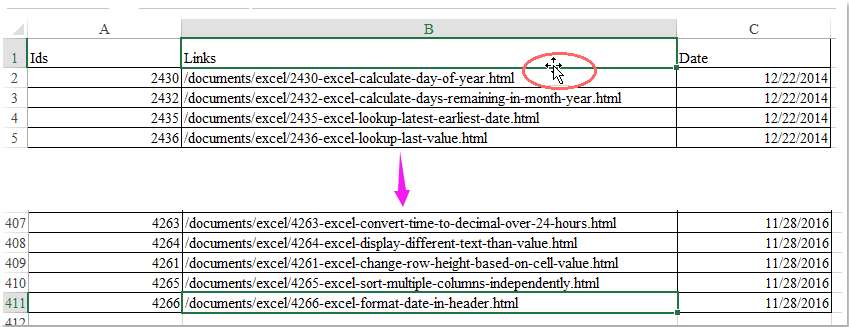
Disabilita il doppio clic sul bordo della cella per saltare in fondo
 Disabilita il doppio clic sul bordo della cella per saltare in fondo
Disabilita il doppio clic sul bordo della cella per saltare in fondo
Per impedire a Excel di saltare alla fine dei dati quando accidentalmente fai doppio clic sul bordo di una cella, puoi modificare un'impostazione nelle opzioni di Excel. Questo metodo è semplice, non richiede programmazione ed è adatto alla maggior parte degli utenti generali. Tuttavia, è importante notare che ciò disabiliterà anche la maniglia di riempimento e le funzionalità di trascinamento, comunemente utilizzate per copiare o compilare automaticamente i dati, quindi valuta se questo compromesso soddisfa le tue esigenze. Ecco come procedere:
1. Apri la finestra di dialogo Opzioni di Excel facendo clic su File > Opzioni. Questo aprirà una nuova finestra che ti permette di configurare le impostazioni avanzate di Excel.
2. Nella finestra di dialogo Opzioni di Excel, seleziona Avanzate dal riquadro di navigazione sulla sinistra. Trova la sezione Opzioni di modifica verso l'alto. Qui, deseleziona l'opzione denominata Abilita maniglia di riempimento e trascinamento celle. Questa opzione è selezionata per impostazione predefinita e abilita non solo la maniglia di riempimento e il trascinamento delle celle, ma anche il comportamento di doppio clic sui bordi delle celle.

3. Fai clic su OK per applicare le modifiche e chiudere la finestra di dialogo Opzioni di Excel. Immediatamente, fare doppio clic su qualsiasi bordo della cella non avvierà più un salto all'ultima cella di dati in quella direzione. Se noti che la maniglia di riempimento o il trascinamento non sono più disponibili, dovrai valutare i vantaggi e gli svantaggi di questo metodo per il tuo flusso di lavoro.
- Questa impostazione si applica all'intera applicazione Excel, non solo al foglio di lavoro o alla cartella di lavoro corrente.
- Se utilizzi frequentemente il riempimento automatico o il trascinamento, disabilitare questa funzione influenzerà anche quelle azioni. Se hai bisogno di eseguire operazioni di riempimento, riattiva temporaneamente l'impostazione, quindi disabilitala nuovamente se necessario.
- Se non riesci a trovare il menu "Opzioni di Excel", assicurati di non essere in una vista protetta o con restrizioni e di avere le autorizzazioni necessarie per modificare le impostazioni dell'applicazione.
- Se incontri problemi dopo aver disabilitato questa funzione o hai bisogno di riottenere la capacità della maniglia di riempimento, torna semplicemente alla finestra di dialogo Opzioni di Excel e ri-seleziona l'opzione "Abilita maniglia di riempimento e trascinamento celle".

Sblocca la Magia di Excel con Kutools AI
- Esecuzione Intelligente: Esegui operazioni sulle celle, analizza i dati e crea grafici — tutto guidato da semplici comandi.
- Formule Personalizzate: Genera formule su misura per ottimizzare i tuoi flussi di lavoro.
- Codifica VBA: Scrivi e implementa codice VBA senza sforzo.
- Interpretazione delle Formule: Comprendi facilmente formule complesse.
- Traduzione del Testo: Superare le barriere linguistiche all'interno dei tuoi fogli di calcolo.
I migliori strumenti per la produttività in Office
Potenzia le tue competenze in Excel con Kutools per Excel e sperimenta un'efficienza mai vista prima. Kutools per Excel offre oltre300 funzionalità avanzate per aumentare la produttività e farti risparmiare tempo. Clicca qui per ottenere la funzione di cui hai più bisogno...
Office Tab porta le schede su Office e rende il tuo lavoro molto più semplice
- Abilita la modifica e lettura a schede in Word, Excel, PowerPoint, Publisher, Access, Visio e Project.
- Apri e crea più documenti in nuove schede della stessa finestra invece che in nuove finestre.
- Aumenta la produttività del50% e riduce centinaia di clic del mouse ogni giorno!
Tutti gli add-in Kutools. Un solo programma di installazione
La suite Kutools for Office include add-in per Excel, Word, Outlook & PowerPoint più Office Tab Pro, ideale per i team che lavorano su più app di Office.
- Suite tutto-in-uno — Add-in per Excel, Word, Outlook & PowerPoint + Office Tab Pro
- Un solo programma di installazione, una sola licenza — configurazione in pochi minuti (pronto per MSI)
- Funzionano meglio insieme — produttività ottimizzata su tutte le app Office
- Prova completa30 giorni — nessuna registrazione, nessuna carta di credito
- Massimo risparmio — costa meno rispetto all’acquisto singolo degli add-in